Voit muuttaa työkirjan hyperlinkin oletustekstityylejä muotoilemalla Hyperlinkki- tai Seurattu hyperlinkki -solutyylejä. Toimi seuraavasti:
-
Napsauta hyperlinkin solua. Napsauta Aloitus-välilehden Hyperlinkki-tyyliä hiiren kakkospainikkeella ja valitse Muokkaa.
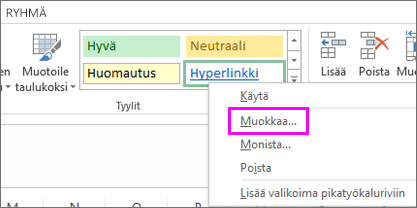
Vihjeitä:
-
Jos et näe Hyperlinkki-tyyliä, laajenna tyylivalikoima napsauttamalla nuolta.
-
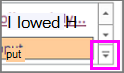
-
-
Valitse Tyyli-ruudussaMuotoile.
-
Valitse Fontti, valitse muotoiluasetukset ja valitse OK.
-
Sulje Tyyli-ruutu valitsemallaOK.
Voit myös muuttaa napsauttamisen hyperlinkkien ulkoasua edellä kuvatuilla Seurattu hyperlinkki -tyylin ohjeilla.
Huomautus: Hyperlinkki- tai Seurattuhyperlinkki -tyyleihin tehtyjä muutoksia käytetään nykyisen työkirjan kaikissa hyperlinkkeissä. Yksittäisten hyperlinkkien ulkoasua ei voi muuttaa.
Hyperlinkkisolutyylien tallentaminen tulevia työkirjoja varten
Jos haluat käyttää hyperlinkin tyylejä uudelleen uusissa työkirjoissa, luo malli, jossa on haluamasi hyperlinkkityylit.
-
Luo uusi työkirja valitsemalla Tiedosto >uusi >tyhjä työkirja.
-
Napsauta solua hiiren kakkospainikkeella ja valitse Hyperlinkki.
Pikanäppäin: Paina näppäinyhdistelmää Ctrl + K.
-
Kirjoita näytettävä hyperlinkin teksti Näytettävä teksti -ruutuun.
-
Kirjoita linkin osoite Osoite-ruutuun.
-
Napsauta hyperlinkin solua ja valitse Aloitus-välilehdessäSolutyylit.
-
Napsauta muutettavan tyylin mukaan hiiren kakkospainikkeella Seurattu hyperlinkki tai Hyperlinkki ja valitse Muokkaa.
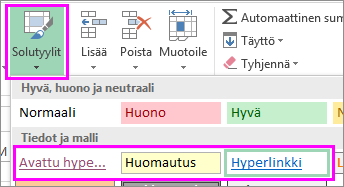
-
Valitse Tyyli-ruudussaMuotoile ja määritä hyperlinkin fonttityyliasetukset Fontti-välilehdessä.
-
Napsauta solua, jossa on hyperlinkin teksti, ja paina Delete-näppäintä.
-
Valitse > Tallenna nimellä ja selaa tietokoneesi Omat mallit -kansioon.
Huomautus: Omat mallit -kansion sijainti on yleensä C:\Users\Public\PublicDocuments. Jos sitä ei ole, lisää uusi kansio nimeltä Omat mallit.
-
Kirjoita mallin nimi Tiedostonimi-ruutuun.
-
Valitse Tallennustyyppi-kohdassaExcel ja valitse Tallenna.
-
Kun seuraavan kerran luot työkirjan, valitse Tiedosto > Uusi > ja avaa malli.
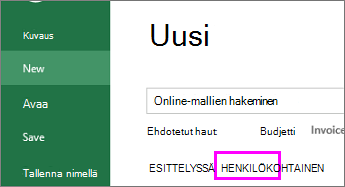
Lisätietoja hyperlinkkien käyttämisestä on kohdassa Hyperlinkkien käyttäminen Excel.
Lue lisää työkirjan tallentamisesta mallina.










